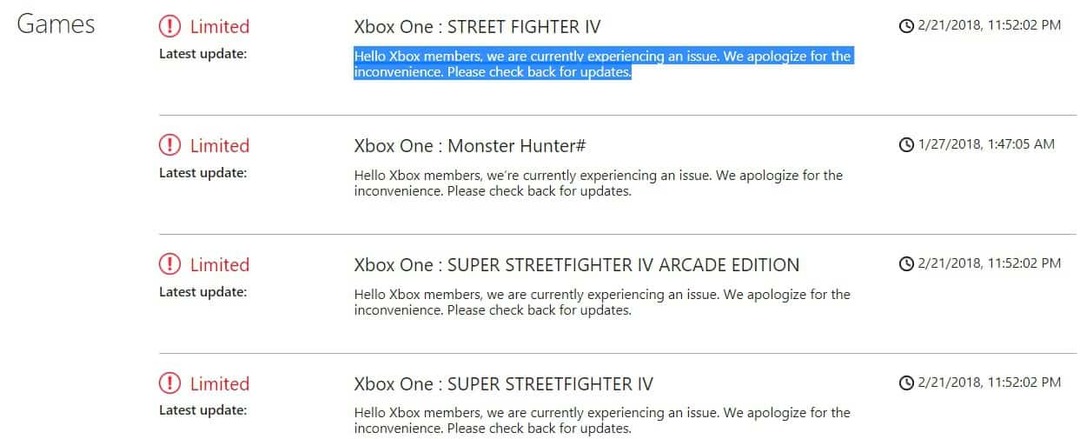- Veliko uporabnikov je poročalo o težavah pri poskusu skupne rabe posnetega video posnetka v Xbox Live.
- Ko je postopek namestitve končan, se prijavite v svojo aplikacijo Xbox in preverite, ali je težava odpravljena. V tem članku smo raziskali najboljši načini za odpravljanje težav, s katerimi se spoprijema težava, ki jo povzroča vaša aplikacija Xbox, ki vam ne omogoča, da posnamete video posnetke zaslona v Xbox V živo.

Ta programska oprema bo zagotovila, da bodo vaši gonilniki delovali in vas tako varovala pred pogostimi napakami računalnika in okvaro strojne opreme. Preverite vse svoje voznike zdaj v treh preprostih korakih:
- Prenesite DriverFix (preverjena datoteka za prenos).
- Kliknite Zaženite optično branje najti vse problematične gonilnike.
- Kliknite Posodobi gonilnike da dobite nove različice in se izognete sistemskim okvaram.
- DriverFix je prenesel 0 bralci ta mesec.
Veliko uporabnikov je poročalo o težavah pri poskusu skupne rabe posnetega video posnetka v Xbox Live. V sporočilu o napaki piše:
Ta igra ne dovoljuje skupne rabe z Xbox Live.En uporabnik je težavo opisal na naslednji način Forum za Microsoftove odgovore:
Imam problem. Ko poskušam naložiti svoje posnetke ali posnetek zaslona, se prikaže to pojavno okno: Žal nimate dovoljenja za skupno rabo posnetka. Morda je težava s storitvijo ali zaradi nastavitev zasebnosti ali vašega zadnjega vedenja. Če želite preveriti nastavitve zasebnosti, pojdite na Xbox.com
Ta težava lahko povzroči igralcem veliko težav, še posebej, če želite pomemben videoposnetek deliti s prijatelji ali celo v primeru, da posnetke zaslona iger ustvarite za preživetje.
Iz teh razlogov bomo v tem članku preučili nekaj najboljših načinov za odpravljanje težav za odpravljanje te težave. Prosimo, natančno sledite korakom, predstavljenim na tem seznamu, da se izognete nepotrebnim zapletom.
Kako lahko popravim Ta igra ne dovoljuje skupne rabe v sporočilu o napaki Xbox Live?
1. Zaženite orodje za odpravljanje težav s sistemom Windows za aplikacije
-
Pritisnite tipki ‘Win + X’ na tipkovnici -> izberite Nastavitve.
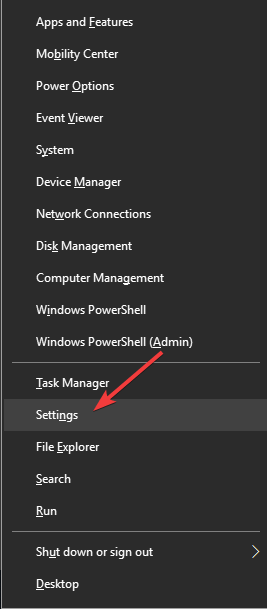
- V oknu z nastavitvami kliknite Posodobitev in varnost.
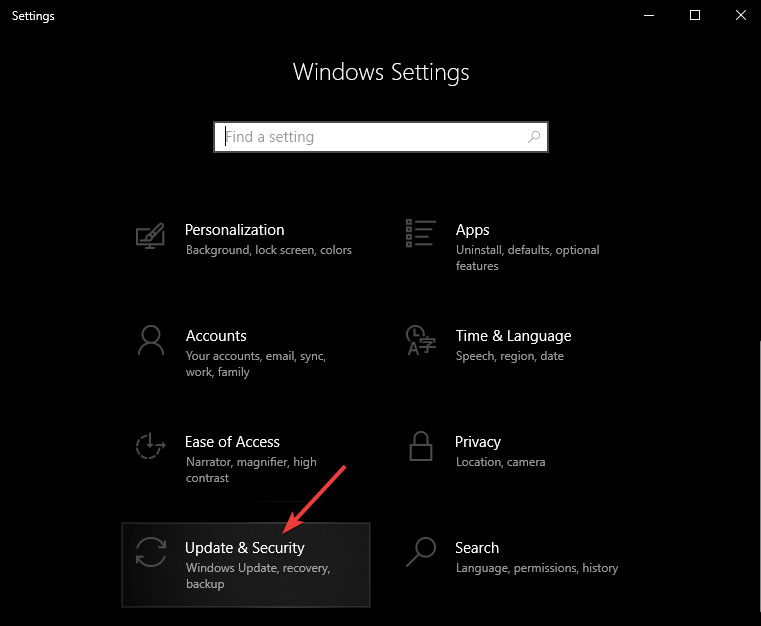
- Kliknite na Odpravljanje težav -> izberite Microsoft Store Apps.

- Izberite „Zaženite orodje za odpravljanje težav“.
2. Posodobite aplikacije in igre trgovine Microsoft Store
- Kliknite na Cortana iskalno polje -> vtipkaj ‘Trgovina Microsoft’ -> kliknite prvo možnost z vrha.
- Kliknite tri črtkane črte v zgornjem desnem delu okna trgovine Microsoft -> izberite Prenesi in posodobitve -> Pridobite posodobitve.

- Počakajte, da se obdelava zaključi, in poskusite preveriti, ali je ta metoda odpravila vaše težave.
3. Prijavite se v sistem Windows kot drug uporabnik
- Kliknite na Gumb Start -> kliknite na slika računa -> izberite drug račun.

- Znova se prijavite v aplikacijo Xbox in preverite, ali je ta metoda rešila vašo težavo.
4. Odstranite in znova namestite aplikacijo Xbox
- Pritisnite Win + X tipke na tipkovnici -> izberite Windows PowerShell (skrbnik).
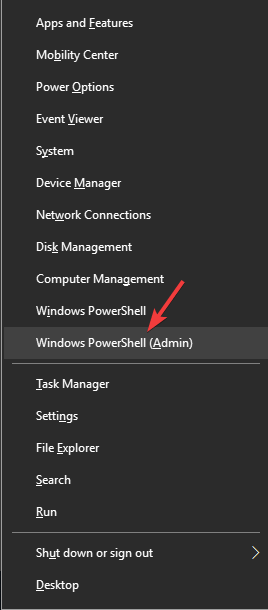
- Znotraj okna PowerShell kopirajte in prilepite ta ukaz:get-appxpackage Microsoft. XboxApp | remove-appxpackage

- Pritisnite Enter.
- Ko je postopek odstranjevanja aplikacije Xbox končan, znova zaženite napravo Windows 10.
- Znova namestite aplikacijo Xbox, tako da kliknete tukaj.

- Ko je postopek namestitve končan, prijavite se v svojo aplikacijo Xbox in preverite, ali je težava odpravljena
V tem članku smo raziskali najboljše načine za odpravljanje težav, s katerimi se soočate s težavo, ki jo je povzročila aplikacija Xbox, ki vam ne omogoča skupne video posnetke z Xbox Live.
Prosimo vas, da nas obvestite, če vam je ta vodnik pomagal rešiti težavo s spodnjim odsekom za komentarje.
PREBERITE TUDI:
- Microsoft načrtuje izdajo novih konzol Xbox po projektu Scarlett
- Aplikacija Xbox Console Companion je novi Facebook iger na srečo
- Igralci pravijo, da je Total War: TRI KRALJESTVA prezapletena